
Comment sauvegarder un iPhone sur iTunes: FAQ news Nouvelles du Nigeria
Si vous possédez un iPhone, vous avez probablement beaucoup de données stockées dessus. Ces données peuvent inclure des messages, des photos, des vidéos, de la musique, des documents, des dossiers médicaux, etc. Alors, si vous voulez savoir comment sauvegarder votre iPhone sur iTunes, continuez à lire!
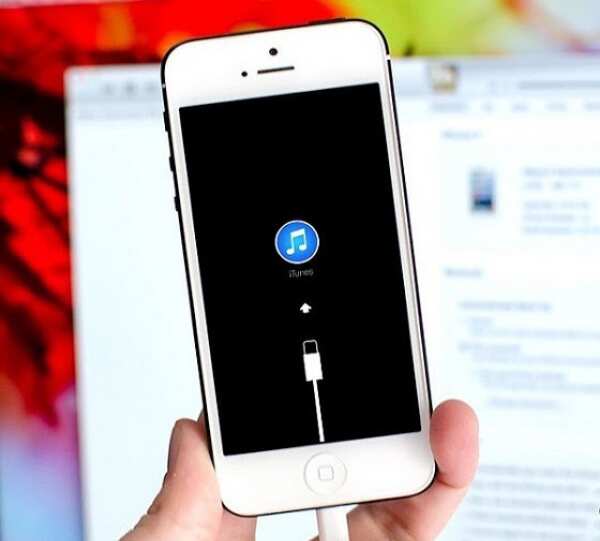
Image: instagram.com, @applecare_bdg
Source: Instagram
Étant donné que les données constituent l’une des ressources les plus précieuses, vous devez les gérer de manière appropriée. La sauvegarde des données de votre téléphone est le moyen le plus sûr de gérer vos données.
Contenus
Comment sauvegarder un iPhone sur iTunes
Aujourd'hui, les utilisateurs d'iPhone disposent de deux options pour sauvegarder leurs données, à savoir via iCloud ou iTunes. Il est important de toujours créer une copie des données de votre appareil avant de mettre à niveau iOS ou avant de réinitialiser votre appareil. De cette façon, vous vous épargnerez beaucoup d'agonie. Créez également un calendrier pour sauvegarder régulièrement votre téléphone. Alors, comment puis-je sauvegarder mon iPhone?
Comment synchroniser automatiquement l'iPhone avec iTunes
Bien que vous puissiez sauvegarder sur iCloud, vous devez savoir comment sauvegarder un iPhone sur iTunes. Pour cette raison, utilisez la procédure suivante pour activer la synchronisation automatique:
- Commencez par télécharger et installer iTunes si vous ne l'avez pas déjà.
- Connectez votre appareil à votre ordinateur (PC ou Mac)
- Lancer le programme
- Utilisez la liste déroulante pour sélectionner votre appareil. Vous pouvez trouver l’icône du périphérique à gauche du panneau de catégorie d’iTunes.
- Ensuite, sélectionnez Résumé dans le panneau latéral
- Ensuite, sous Sauvegarde automatique, sélectionnez Cet ordinateur.
- Vérifier le cryptage [device] case à cocher. Cela sécurise votre santé, vos données HomeKit et vos mots de passe. Vous devez créer un mot de passe pour protéger les données de votre appareil crypté, qu'iTunes stockera dans le trousseau.
- Enfin, cliquez sur Terminé pour finaliser la synchronisation avec l’action iTunes.
L'activation de cette option synchronise votre appareil sur la connexion. Lisez la suite pour savoir comment sauvegarder un iPhone manuellement.
LIRE AUSSI: Technologie: le nouvel iPhone pourrait enfin permettre aux gens de partager leurs téléphones
Comment sauvegarder manuellement mon iPhone sur iTunes
- Connectez votre iPhone à un ordinateur
- Lancer le programme iTunes
- Icône Sélectionner un périphérique sur le panneau de gauche
- Ensuite, cliquez sur Résumé
- Puis, sous Sauvegarde et restauration manuelles, sélectionnez Sauvegarder maintenant.
Vous venez de sauvegarder votre appareil manuellement!
Combien de temps faut-il pour sauvegarder votre téléphone sur iTunes?
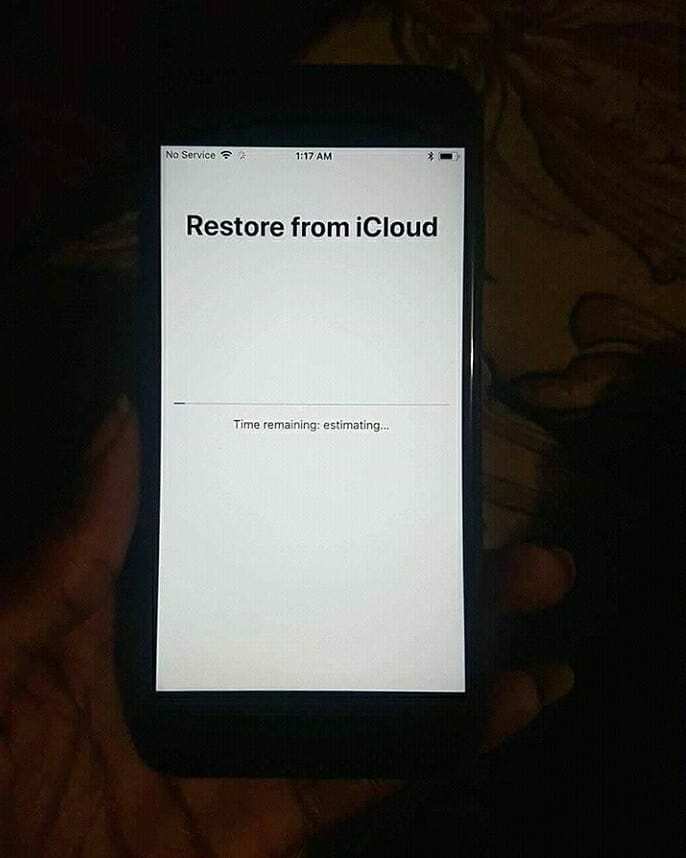
Image: instagram.com, @unlockicloudiphoneid
Source: Instagram
Plusieurs facteurs déterminent la vitesse du processus d'importation iTunes. Parmi ces facteurs sont les suivants:
- Si vous sauvegardez votre appareil pour la première fois, cela prendra beaucoup plus de temps, car il doit créer une base de données de vos données. Cependant, les processus futurs prendront moins de temps, car peu de nouvelles données sont synchronisées sur un ordinateur.
- La sauvegarde de grandes photos ralentit le processus, en particulier la pellicule photographique de l'iPhone. Les photos ont généralement une taille de plusieurs Mo. Donc, si vous avez des milliers d’images, le processus ralentira considérablement.
- Les fichiers tels que les mémos vocaux, les notes, les images et les fichiers vidéo peuvent augmenter le temps de sauvegarde.
Pour accélérer le processus, importez les photos directement sur votre ordinateur et supprimez-les de votre iPhone. En plus de cela, supprimez les fichiers dont vous n’avez plus besoin.
Une sauvegarde iCloud est-elle identique à une sauvegarde iTunes?
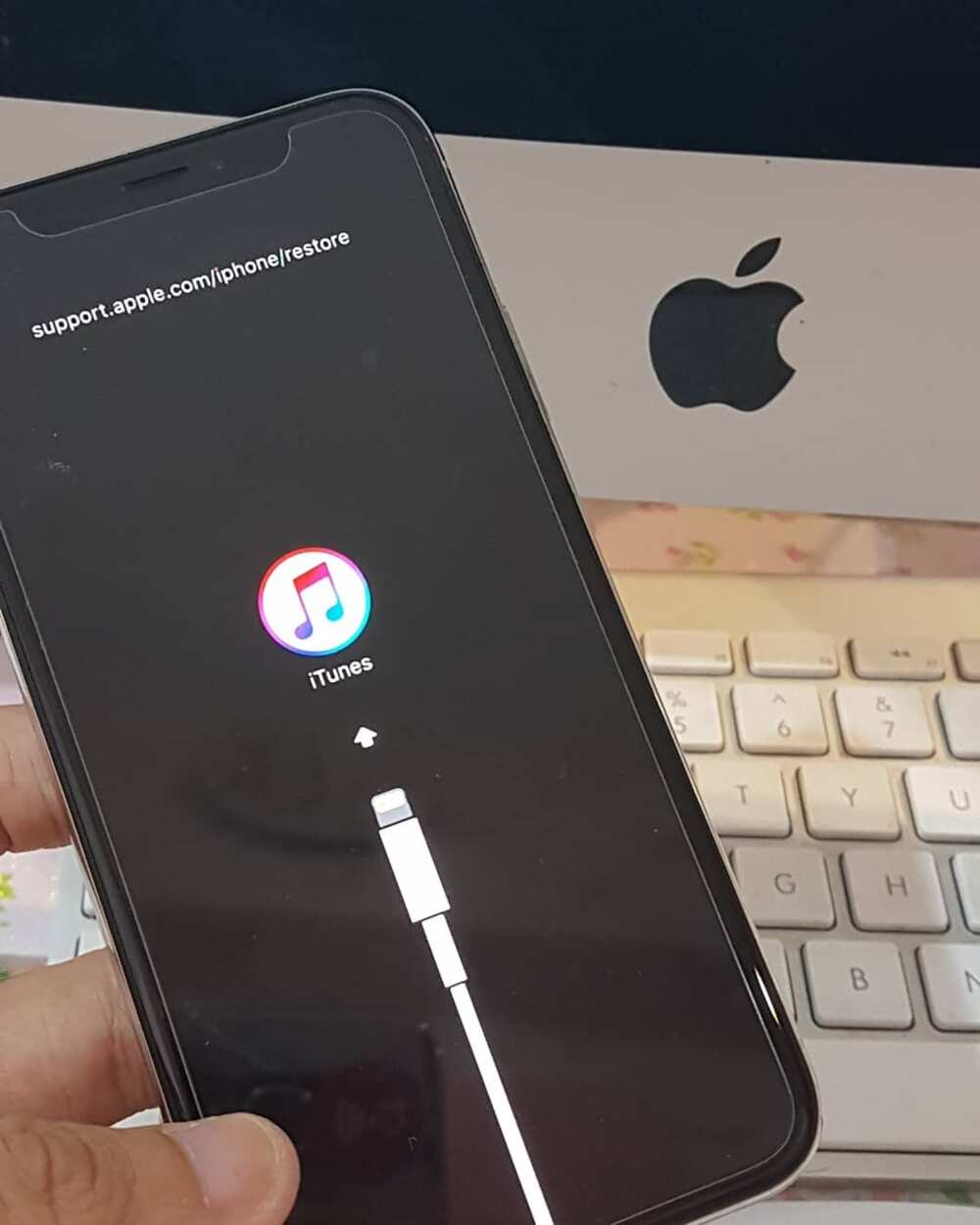
Image: instagram.com, @ demiraclestore_mbk
Source: Instagram
Une sauvegarde iTunes est différente d’une exportation iCloud. Un compte iCloud gratuit a un espace de stockage limité (5 Go). Cela signifie que plusieurs synchronisations avec iCloud peuvent épuiser cet espace rapidement. En outre, iCloud ne stocke pas de données provenant d'un nuage différent, par exemple Gmail, Mega Drive, Dropbox ou Exchange Mail. iCloud enregistre uniquement ce que Apple considère comme vos données les plus critiques.
D'autre part, iTunes vous offre la possibilité de stocker toutes vos données et tous vos paramètres de périphérique au même endroit. Seule la taille du disque dur de votre ordinateur limite le nombre de synchronisations possibles. Même dans ce cas, vous ne pouvez pas accéder à ces données à distance.
Que comprend la sauvegarde iPhone?
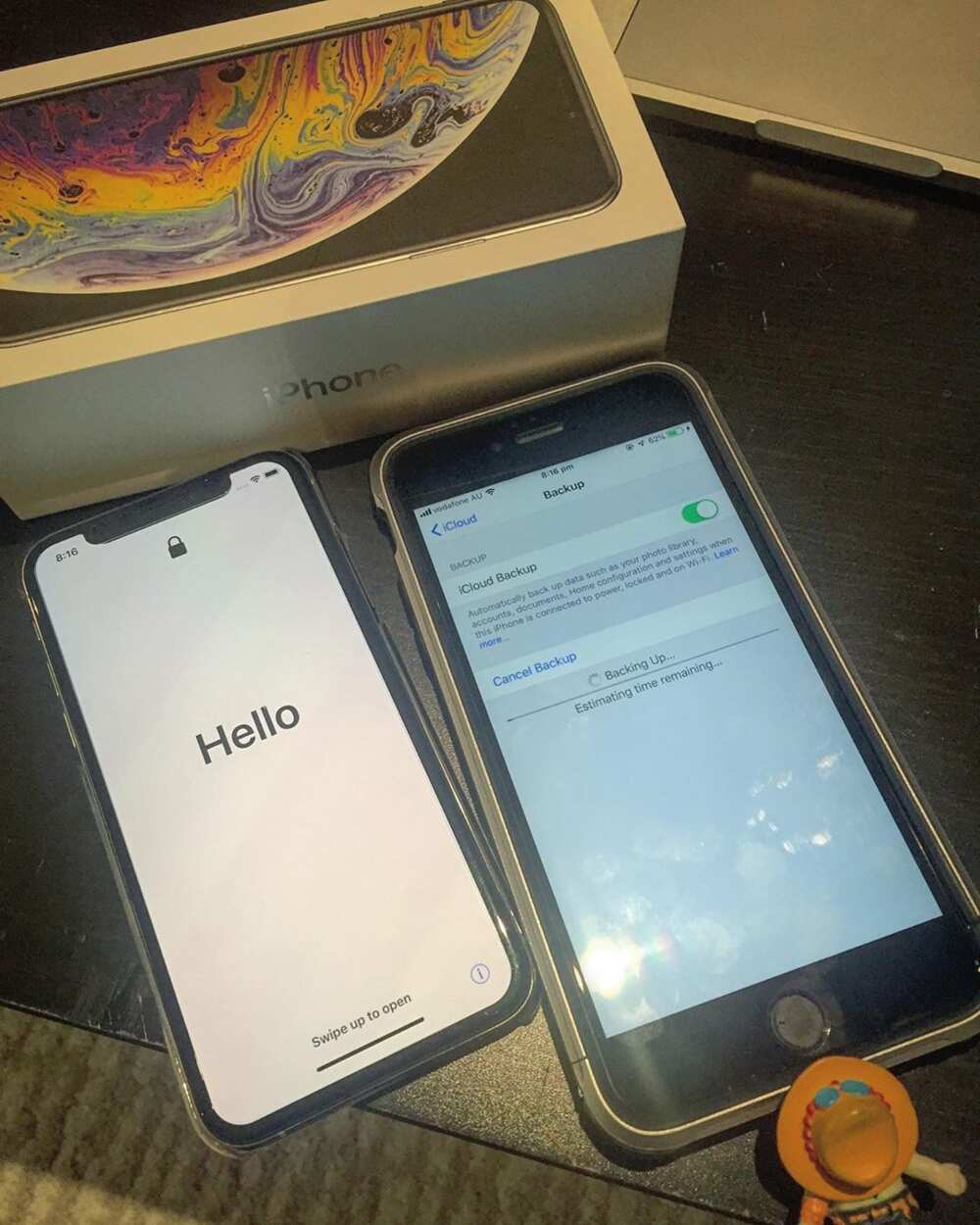
Image: instagram.com, @katei_violin
Source: Instagram
iTunes enregistre toutes les données et tous les paramètres sur votre appareil iOS. Il inclut généralement les formats de données suivants: paramètres de l'application, pièces jointes, cache du navigateur, calendrier et signets, paramètres de l'appareil, documents, journaux des appels, messages, musique, notes, photos, messages texte, vidéos, mémos vocaux, etc. En tant que tel, il comprend une partie de l’ensemble du contenu d’un appareil. La plupart des gens supposent qu'iTunes sauvegarde «TOUTES les données». Cependant, ce n'est pas vrai car les éléments suivants ne sont pas enregistrés:
- Données App Store ou Apple Books
- Flux de données synchronisés iTunes (My PhotoStream), audios, livres électroniques et vidéos
- Paramètres Touch ID et Face ID
- Données d'activité, d'intégrité et de trousseau, sauf si vous cryptez une sauvegarde
- Paramètres Apple Pay
- Données Apple Mail
- Données déjà présentes dans iCloud (photos iCloud, iMessages, SMS synchronisés et messages MMS
Vous savez maintenant quel type de données le programme importe. Assurez-vous donc de synchroniser votre appareil sur iCloud également, car deux copies valent mieux qu’une seule.
Où iTunes sauvegarde-t-il l'iPhone?

Image: instagram.com, @iphonerestoreoficial
Source: Instagram
iTunes crée un dossier dans votre dossier Utilisateurs. L'emplacement du dossier varie selon les systèmes d'exploitation. Bien qu'il soit possible de copier le dossier de sauvegarde, ne le déplacez jamais vers un autre lecteur, emplacement réseau ou dossier.
Évitez également de modifier, renommer ou d'extraire directement le contenu de ces fichiers. Si vous le faites, vous pourriez corrompre vos données.
Pour localiser une sauvegarde spécifique sur Mac: ouvrez iTunes, sélectionnez Préférences> Appareils. Faites un clic droit sur celui que vous voulez, puis choisissez Afficher dans le Finder.
Sous Windows, ouvrez ces dossiers Apple / Apple Computer> MobileSync> Backup. Vous pouvez également cliquer sur la barre de recherche de l’explorateur Windows et saisir la chaîne suivante «% appdata% ou% USERPROFILE%», puis appuyer sur Entrée, mais uniquement si vous avez téléchargé iTunes à partir du magasin Microsoft.
Comment savoir si mon iPhone est sauvegardé sur iTunes?
Tout d’abord, lancez iTunes sur votre ordinateur. Sélectionnez ensuite l'onglet Préférences> Appareils pour afficher tous les fichiers disponibles. Le programme affiche la date et l’heure de la dernière synchronisation de chaque périphérique dans la fenêtre Sauvegardes de périphérique. Vous pouvez également utiliser votre iPhone en tapant sur Paramètres, puis sélectionner iCloud> Stockage et sauvegarde. Vous trouverez ici l'heure et la date de votre dernière sauvegarde.
Dans cet article, nous avons expliqué comment sauvegarder l’iPhone sur iTunes et plus encore. De plus, nous avons répondu aux questions fréquemment posées sur ce processus. Bien que d'autres outils soient disponibles pour sauvegarder un iPhone, Apple recommande iTunes.
LIRE AUSSI: Comment sauvegarder des contacts sur iPhone